
Смартфоны Nokia на базе Android требуют точной настройки параметров мобильной сети для стабильного подключения к интернету. В большинстве случаев параметры автоматически загружаются от оператора при первой установке SIM-карты. Однако бывают ситуации, когда требуется ручная настройка точек доступа (APN).
Для начала откройте «Настройки» и перейдите в раздел «Сеть и интернет». Затем выберите «Мобильная сеть» и нажмите «Точки доступа (APN)». Здесь можно добавить новый профиль, указав имя, APN, тип авторизации и другие параметры, предоставленные вашим оператором.
Например, для МТС используйте APN internet.mts.ru, имя пользователя и пароль – mts. Для Билайна: APN internet.beeline.ru, имя пользователя и пароль – beeline. У Tele2 и Yota параметры проще – APN internet.tele2.ru и internet.yota соответственно, без дополнительных данных.
После сохранения профиля выберите его активным и перезагрузите устройство. При корректной настройке и наличии сигнала LTE/3G значок мобильной сети отобразится в строке состояния. При отсутствии подключения проверьте, включена ли передача данных и правильно ли введены все параметры.
Для моделей на кнопочной платформе Series 40 или KaiOS путь отличается. Зайдите в «Настройки» → «Конфигурация», выберите «Личная конфигурация» и создайте новый профиль вручную. Укажите APN и сохраните. Далее в «Преф. точка доступа» установите созданный профиль по умолчанию.
Проверка поддержки мобильного интернета на модели Nokia
Перед настройкой подключения важно убедиться, что конкретная модель Nokia поддерживает мобильный интернет. Это особенно актуально для устройств на базе Series 30+, Series 40, KaiOS и Android.
- Уточните точную модель телефона. Для этого откройте меню Настройки → О телефоне или введите *#0000# на клавиатуре устройства.
- Проверьте технические характеристики модели на официальном сайте Nokia или в надежных каталогах, таких как GSM Arena. Обратите внимание на наличие поддержки 3G, 4G или LTE.
- Если устройство поддерживает только 2G (EDGE/GPRS), мобильный интернет будет медленным и ограниченным. В таком случае рекомендуются лишь базовые приложения, такие как браузер Opera Mini.
- Для смартфонов на Android проверьте наличие модуля LTE и актуальности версии модема: Настройки → Система → Обновление ПО.
- На устройствах с KaiOS наличие интернета возможно при поддержке 3G или LTE. Убедитесь, что слот SIM-карты активен и поддерживает работу в сетях нужного поколения.
Если модель не поддерживает современные стандарты связи, рекомендуется использовать Wi-Fi или рассмотреть более новую версию устройства с поддержкой 4G.
Ввод настроек точки доступа (APN) вручную на Nokia
Откройте меню «Настройки» и перейдите в раздел «Сеть и интернет» или «Мобильная сеть» – название может отличаться в зависимости от модели и версии Android на устройстве Nokia.
Выберите пункт «Точки доступа (APN)» или «Имена точек доступа». Нажмите кнопку «Добавить» или значок «+», чтобы создать новую конфигурацию.
В поле «Имя» укажите произвольное название профиля, например, имя оператора.
В поле «APN» введите точное значение, предоставленное вашим оператором связи. Например, для МТС – internet.mts.ru, для Билайн – internet.beeline.ru, для Tele2 – internet.tele2.ru, для МегаФон – internet.
Если требуется, заполните поля «Имя пользователя» и «Пароль». Для большинства операторов эти поля остаются пустыми.
Поле «MCC» (Мобильный код страны) обычно заполняется автоматически, но должно содержать 250 для России. Поле «MNC» зависит от оператора: МТС – 01, Билайн – 99, Tele2 – 20, МегаФон – 02.
В поле «Тип аутентификации» выберите «PAP» или «CHAP», если оператор это требует. Если неизвестно – оставьте «Не указано».
Поле «Тип APN» укажите как default. Если интернет используется для обмена MMS или в качестве модема, добавьте значения mms, dun через запятую.
Сохраните настройки, затем выберите созданный профиль как активный. После этого перезагрузите телефон для применения параметров.
Автоматическое получение настроек интернета от оператора на Nokia
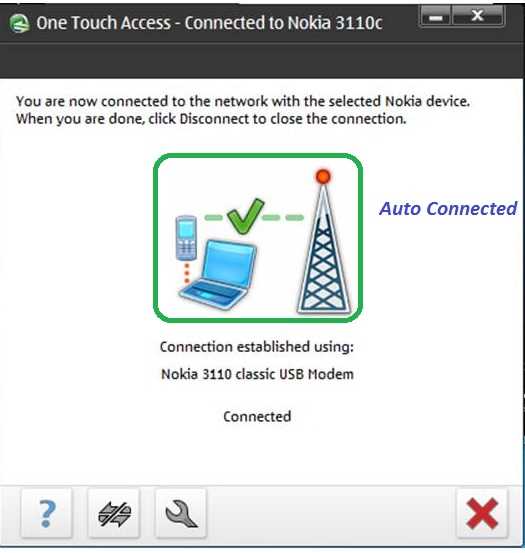
После вставки SIM-карты в телефон Nokia система автоматически отправляет запрос оператору на получение настроек интернета. В большинстве случаев параметры приходят в виде SMS-сообщения с конфигурационным файлом. Его необходимо открыть и подтвердить установку. Без сохранения настроек подключение к мобильной сети невозможно.
Если SMS не поступило, отправьте специальный запрос. Например, для «МТС» – *111*18#, для «Билайн» – *110*181#, для «МегаФон» – SMS с текстом «internet» на номер 5049. После получения конфигурации обязательно перезагрузите устройство для активации параметров.
Убедитесь, что включена передача данных: откройте «Настройки» → «Сеть» → «Мобильные данные» и активируйте переключатель. Для Nokia на Android путь может отличаться: «Настройки» → «Сеть и интернет» → «Мобильная сеть» → «Трафик данных».
Если оператор не поддерживает автоматическую настройку или устройство не распознает конфигурацию, настройку необходимо выполнить вручную.
Настройка мобильного интернета на Nokia с двумя SIM-картами

Откройте меню «Настройки», перейдите в раздел «Сеть и интернет», затем выберите «Мобильная сеть». Убедитесь, что обе SIM-карты активны.
Для каждой SIM-карты задаются отдельные параметры. Выберите SIM-карту, которую планируется использовать для передачи данных. Включите опцию «Мобильные данные» и установите эту SIM как основную для интернета.
Перейдите в «Точки доступа (APN)» и создайте новый профиль. Введите имя точки доступа, предоставленное вашим оператором. Например, для МТС – internet.mts.ru, для Билайн – internet.beeline.ru. Поля «Имя пользователя» и «Пароль» оставьте пустыми, если оператор не требует иного. Сохраните профиль и установите его активным.
Если после настройки интернет не работает, перезапустите телефон. Убедитесь, что активен значок 4G или 3G возле индикатора сигнала. В случае нестабильной связи попробуйте переключить тип сети в разделе «Настройки SIM-карты» на «Только 3G» или «Авто (2G/3G/4G)».
Для двух SIM-карт используйте только одну активную точку доступа. Одновременное подключение к интернету через обе SIM невозможно. Важно также отключить экономию трафика или ограничения фоновых данных, если приложение не получает доступ к сети.
Решение проблем с подключением к интернету на телефоне Nokia
Проверьте активность мобильных данных: откройте «Настройки» → «Сеть и интернет» → «Мобильная сеть» и убедитесь, что переключатель «Мобильные данные» включён.
Уточните точку доступа (APN): перейдите в «Настройки» → «Мобильная сеть» → «Имена точек доступа» и проверьте корректность параметров, предоставленных оператором. Например, для МТС используйте APN: internet.mts.ru, имя пользователя и пароль оставьте пустыми.
Убедитесь, что режим сети соответствует поддержке оператора: в разделе «Тип сети» выберите 4G/3G/2G (авто). Если ваш регион не поддерживает 4G, установите 3G/2G (авто).
Проверьте наличие остатка трафика: в приложении оператора или через USSD-запрос. Например, для Билайн – *102#.
Отключите экономию трафика: «Настройки» → «Сеть и интернет» → «Передача данных» → отключите «Экономия трафика», если она активна.
Сбросьте настройки сети: «Настройки» → «Система» → «Сброс» → «Сбросить настройки Wi-Fi, мобильной сети и Bluetooth». Это удалит сохранённые сети, но восстановит корректную конфигурацию подключения.
Проверьте наличие обновлений прошивки: «Настройки» → «Система» → «Обновление системы». Устаревшая прошивка может вызывать сбои в работе модема.
Если проблема сохраняется, вставьте SIM-карту в другое устройство. Если интернет работает, неисправен модуль связи телефона. В этом случае обратитесь в сервисный центр Nokia.
Настройка режима модема и раздачи интернета с Nokia на другие устройства
Для того чтобы использовать Nokia как мобильный модем и раздавать интернет на другие устройства, выполните следующие шаги:
1. Откройте настройки вашего телефона и выберите раздел «Сеть и интернет».
2. Перейдите в подраздел «Режим модема и точка доступа» или «Мобильный модем» в зависимости от модели устройства.
3. Включите функцию «Режим модема». После этого телефон начнет работать как точка доступа Wi-Fi. Вы также можете выбрать другие типы соединений, такие как Bluetooth или USB, если они подходят для вашего устройства.
4. Чтобы настроить параметры Wi-Fi, нажмите на «Настроить точку доступа Wi-Fi». Укажите имя сети (SSID), выберите тип безопасности (рекомендуется WPA2) и задайте надежный пароль для подключения. Это обеспечит защиту от несанкционированных подключений.
5. Подключите другое устройство к сети, используя введенный вами пароль. На ноутбуке, планшете или другом телефоне выберите вашу сеть и введите пароль, указанный в настройках Nokia.
6. Для использования интернета через USB, подключите телефон к компьютеру через кабель и выберите соответствующий режим в настройках. Это позволит передавать интернет-соединение напрямую с телефона на ПК, не используя Wi-Fi.
7. При необходимости вы можете настроить раздачу интернета через Bluetooth, для чего включите Bluetooth на телефоне и устройстве, которое будет подключаться, затем выполните сопряжение и настройте раздачу в настройках.
После выполнения этих шагов Nokia будет работать как мобильный модем, обеспечивая интернет-соединение для других устройств.
Вопрос-ответ:
Как настроить интернет на телефоне Nokia?
Для настройки интернета на телефоне Nokia, сначала откройте меню «Настройки» и перейдите в раздел «Сети и интернет». Здесь выберите «Мобильные сети» и затем «Точки доступа (APN)». Введите данные, полученные от вашего мобильного оператора. После этого сохраните настройки и перезагрузите телефон, чтобы изменения вступили в силу.
Почему не работает мобильный интернет на Nokia?
Если мобильный интернет на вашем Nokia не работает, возможно, проблема кроется в неправильных настройках точки доступа (APN) или отсутствующей связи с оператором. Проверьте настройки APN в разделе «Мобильные сети» и убедитесь, что они соответствуют данным вашего оператора. Также стоит проверить, активирован ли мобильный интернет у вашего оператора и правильно ли установлены SIM-карты. Иногда помогает перезагрузка устройства или проверка состояния сети.
Как изменить настройки интернета на телефоне Nokia?
Чтобы изменить настройки интернета на Nokia, откройте меню «Настройки», затем выберите «Мобильные сети» и перейдите в раздел «Точки доступа (APN)». Здесь вы сможете редактировать существующие настройки или добавить новые. Убедитесь, что вы ввели корректные параметры от вашего оператора связи, такие как имя точки доступа, имя пользователя и пароль. После внесения изменений сохраните их и перезагрузите телефон, чтобы настройки вступили в силу.
Как восстановить настройки интернета на Nokia, если они сбились?
Если настройки интернета на вашем Nokia сбились, вы можете восстановить их вручную. Для этого откройте «Настройки» и перейдите в раздел «Мобильные сети», выберите «Точки доступа (APN)» и вручную введите данные вашего оператора. Если вы не помните параметры, можно обратиться в поддержку оператора или найти настройки на официальном сайте оператора. В некоторых случаях телефон может автоматически настроить интернет при перезагрузке, если выбрана опция автоматического обновления настроек.






